装系统再也不花钱了,电脑小白如何制作计算机U盘启动功能(用于装系统、开机密码破解、绕过密码导出数据等)最后有彩蛋
市面上启动工具很多,下面我们用大白菜U盘启动工具做操作示范。
准备一个U盘(建议16G以上),里面有资料要先备份(操作会格式化U盘)
1.首先在百度上下载制作软件址址:http://www.winbaicai.com/down_139.html
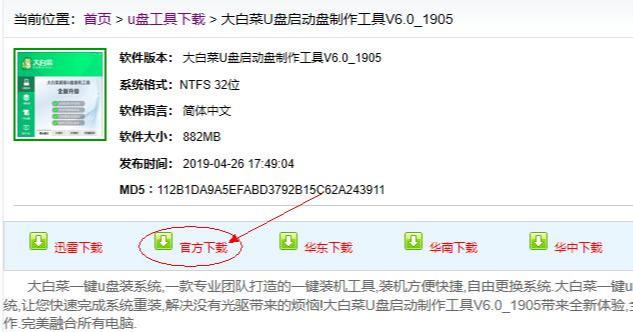
2.下载好后,插入准备好的U盘,咱们进行解压缩后运行DaBaiCai.exe即可。
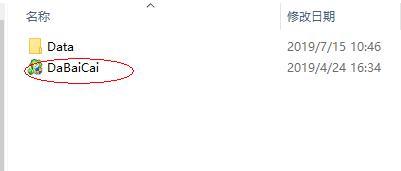
3.打开软件后如下图
相关影片资源迅雷下载推荐
正版系统如何安装(windows10系统纯净版安装方法)
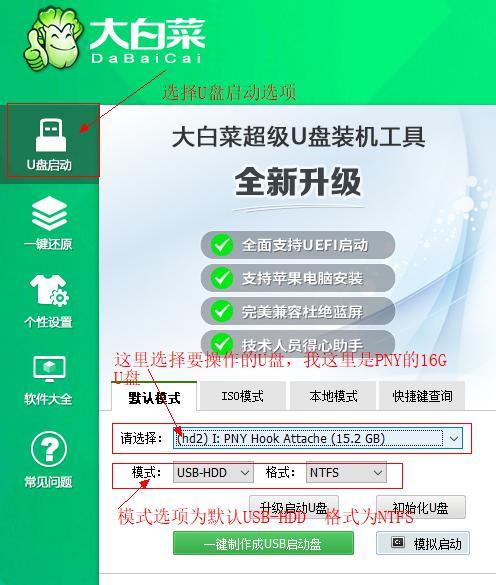
4.点击一键制作成USB启动盘 (PS:此操作会格式化U盘,请最好作好U盘数据备份)
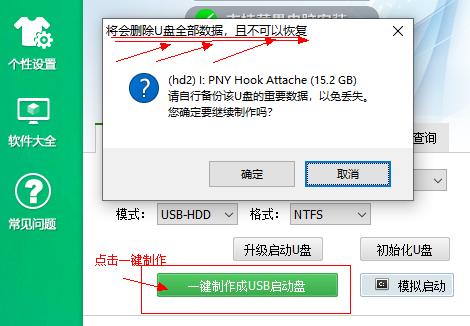
点击确定后等待制作完成。
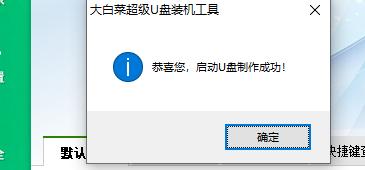
5. 怎么使用U盘启动电脑?插入U盘后电脑开机不停的按F12(大部分电脑操作,部分老旧电脑需要从BIOS设置了) 按F12后会出现开机启动选项 本地硬盘 U盘 网卡等。 咱们选择U盘启动即可。U盘启动后画面如下图。咱们选择第一项进入。
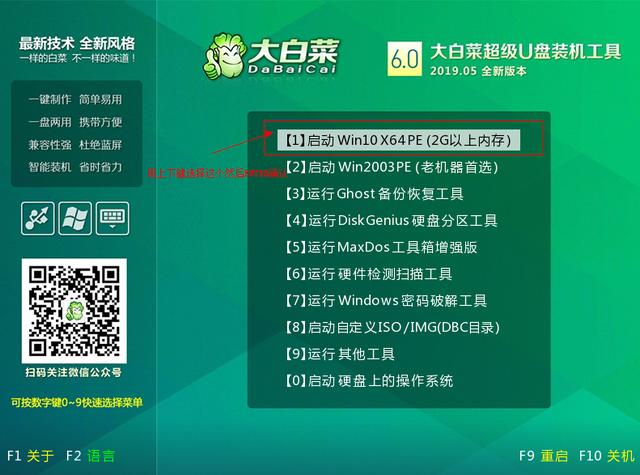
至此,U盘启动盘己制作完成了。
相关影片资源迅雷下载推荐
清理c盘垃圾的cmd命令(彻底删除c盘垃圾的方法)
版权声明:除非特别标注,否则均为本站原创文章,转载时请以链接形式注明文章出处。

